原装win10怎么还原成win7系统
win10还原到win7系统步骤如下:一、安装win10在一个月期限内,可直接退回原win7系统。1、点击开始菜单中的【设置】。2、打开设置窗口后,点击【更新和安全】;3、进入更新和安全窗口后,点击【恢复】,再点击回退到Windows 7下方的【开始】即可回滚到windows7. 二、安装win10超过一个月,无法直接退回,只能重装win7系统。准备工具:1、u启动U盘启动盘2、win7系统安装包具体步骤:1、使用u启动u盘启动盘制作工具制作好u盘启动盘,将u盘启动盘插入电脑usb接口,重启电脑并连续按开机快捷启动按键引导u盘启动进入主菜单界面,选择运行win8pe菜单回车进入u启动pe系统,如图: 2、进入pe系统后,在桌面上找到并双击打开虚拟光驱,在imdisk虚拟磁盘驱动器窗口中点击装载,接着在弹出的装载虚拟磁盘窗口中选择win7镜像,如图: 3、然后打开计算机,双击盘符h驱动器,此磁盘驱动器就是刚刚装载的win7镜像,如图: 4、弹出安装windows窗口,根据提示步骤完成系统安装即可,可根据自己需要选相应的选项进行安装,安装过程较漫长,不过更加易懂易操作,如图: 5、最后win7系统就安装完成了,便能畅快使用win7了。
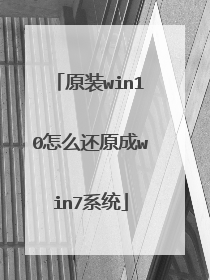
win10怎么回滚降级到win7
用户可以在升级win10一个月之内恢复到之前的win7系统,但是如果超过一个月就无法回退了。 升级win10后滚回win7的方法如下:1,打开页面左下角开始按钮,在弹出的功能菜单中选择【设置】;, 2,进入系统设置界面,单击鼠标左键滑到最下页,找到【更新和安全】,点击进入; 3,进入更新和安全界面后,点击【恢复】; 4,在恢复一栏,会出现三个恢复选项,找到【回退到Windown 7】,点击下方【开始】按钮,进行系统恢复阶段,这是系统会弹出蓝色屏幕,点击【下一步】; 5,对回退原因进行勾选,然后点击【下一步】→【下一步】; 6,最后点击【回退到Windows7】,接下来只需耐心等待即可。

如何从windows10降级到win7
从windows10降级到win7: 方法一:适用于升级没超过一个月时间的 具体操作步骤如下: 一、单击左下角开始菜单,选择设置; 二、打开“更新和安全”; 三、点击左侧的“恢复”,点击“回退到windows7”这一栏的开始(升级win10后一个月内可回退至原系统); 四、然后系统会问回退的原因,选择一个,点击下一步; 五、接着提示“不要被锁定”,回退到Win7系统后只能使用本地用户登录,所以最好先回忆一下以前的用户密码,或者先新建一个本地用户; 六、提示“感谢您试用windows 10”,如果决定要回退到Win7的话,点击“回退到windows 7”,系统会自动执行回滚; 七、电脑自动重启,重启后屏幕上显示“正在还原以前版本的windows”,耐心等几分钟就能回到Win7了 方法二:如果超过一个月的时间了,那么就只能对系统进行重装window7。 准备工作: ①使用大番薯u盘制作工具制作一个大番薯u盘启动盘 ② 网络上下载ghost win7系统安装包并将其放入u盘启动盘中 ③ 将开机启动设置为u盘启动 具体步骤: 第一步: 将大番薯u盘启动盘插入usb接口,重启电脑后进入大番薯菜单页面,在菜单页面中选择“【02】大番薯 WIN8×86 PE维护版(新机器)”,按“enter”进入,如图所示: 第二步: 进入大番薯win8 pe界面后,系统会自启大番薯pe装机工具(若没有,双击桌面上对应的图标即可)。点击“浏览”,选择在u盘启动盘内的ghost win7系统安装包单击“打开”,如图所示: 第三步: 添加完系统安装包后,在工具磁盘列表中点击系统盘替换掉原先系统,然后点击“确定”,如图所示: 第四步: 随后会弹出询问是否执行还原操作,单击“确定”执行还原操作,如图所示: 第五步: 之后大番薯pe装机工具便会自动执行,只需等待完成释放即可。如图所示: 第六步: 安装完成会询问是否重启计算机,点击“确定”等待开机后就能看到win7系统安装完成正在初始化,如图所示:
从win10降级到win7的方法如下: 降级前请确认系统盘中Windows.old和$Windows.bt两个文件件是否还有,有的话可以降级,没有的话是无法降级。值得注意的是两个文件夹可能是隐藏的文件。 1、首先,单击桌面左下角的开始菜单,点击【设置】。 2、打开设置后,往下滚动找到更新和安全的选项。 3、在【更新和安全】属性窗口点击左边的【恢复】,然后在恢复选项里找到【回退到Windows7】,在升级WIN10的一个月内支持任性系统回退。 4、在执行系统回退之前会做一些简单的配置,几秒钟时间,然后弹出一个表单让你选择为什么要回退到老版本WIN7系统。 5、这里说明一下,因为回退到WIN7系统后只能使用本地用户登录,所以最好先回忆一下以前的用户密码。 6、如果决定要退回WIN7系统的话,那么请再次点击【回退到Windows7系统】执行系统回滚恢复。 7、系统重启后屏幕上只有一行简单的提示【回退到以前的操作系统】,几分钟系统就能恢复到升级以前的WIN7系统。
win10降到回win7系统的办法一般情况下都可以使用在线一键重装系统来解决。在重装系统之前先确认电脑配置是否合适。 win7的最低配置处理器:1 GHz 32位或者64位处理器内 存:3GB 及以上显 卡:支持DirectX 9 128M 及以上(开启AERO效果)硬盘空间:16G以上(主分区,NTFS格式)特点:1、一键重装XP/WIN7 32/WIN7 64/WIN8系统。2、操作简单,安装成功率高,使用人数多。安装步骤:1、你下载软件小白一键重装系统,安装步骤如下:2、打开浏览器,百度输入小白一键重装系统,打开下载就可以了。 3、下载完成后,软件自动检测电脑软硬件环境以及电脑网络连通状态,完成后点击下一步按钮。 4、进入资料备份界面,你可以备份也可以不备份。不想要以前的资料就不需要备份。 5、进入系统下载列表界面,根据需求以及电脑配置情况选择适合你的系统版本,点击右边的【安装此系统】。 6、当然根据每个用户终端的网络带宽不同会有很大差异,在下载过程中耐心等待。 7、下载完成后弹出是否重启安装,点击【立即重启】,电脑将自动进行安装。
重装系统
从win10降级到win7的方法如下: 降级前请确认系统盘中Windows.old和$Windows.bt两个文件件是否还有,有的话可以降级,没有的话是无法降级。值得注意的是两个文件夹可能是隐藏的文件。 1、首先,单击桌面左下角的开始菜单,点击【设置】。 2、打开设置后,往下滚动找到更新和安全的选项。 3、在【更新和安全】属性窗口点击左边的【恢复】,然后在恢复选项里找到【回退到Windows7】,在升级WIN10的一个月内支持任性系统回退。 4、在执行系统回退之前会做一些简单的配置,几秒钟时间,然后弹出一个表单让你选择为什么要回退到老版本WIN7系统。 5、这里说明一下,因为回退到WIN7系统后只能使用本地用户登录,所以最好先回忆一下以前的用户密码。 6、如果决定要退回WIN7系统的话,那么请再次点击【回退到Windows7系统】执行系统回滚恢复。 7、系统重启后屏幕上只有一行简单的提示【回退到以前的操作系统】,几分钟系统就能恢复到升级以前的WIN7系统。
win10降到回win7系统的办法一般情况下都可以使用在线一键重装系统来解决。在重装系统之前先确认电脑配置是否合适。 win7的最低配置处理器:1 GHz 32位或者64位处理器内 存:3GB 及以上显 卡:支持DirectX 9 128M 及以上(开启AERO效果)硬盘空间:16G以上(主分区,NTFS格式)特点:1、一键重装XP/WIN7 32/WIN7 64/WIN8系统。2、操作简单,安装成功率高,使用人数多。安装步骤:1、你下载软件小白一键重装系统,安装步骤如下:2、打开浏览器,百度输入小白一键重装系统,打开下载就可以了。 3、下载完成后,软件自动检测电脑软硬件环境以及电脑网络连通状态,完成后点击下一步按钮。 4、进入资料备份界面,你可以备份也可以不备份。不想要以前的资料就不需要备份。 5、进入系统下载列表界面,根据需求以及电脑配置情况选择适合你的系统版本,点击右边的【安装此系统】。 6、当然根据每个用户终端的网络带宽不同会有很大差异,在下载过程中耐心等待。 7、下载完成后弹出是否重启安装,点击【立即重启】,电脑将自动进行安装。
重装系统

win10系统降回win7系统的方法
win10系统降回win7系统的方法: 1、点击win10的`开始菜单,打开设置选项,或者使用Win+i的组合键打开设置选项。 2、进入更新和安全界面,点击恢复。 3、点击回到Windows 7或者Windows 8下的开始。 之后按照提示完成操作即可回到原来的系统,要使用这个功能必须保证C盘中的Windows.old文件夹完整,而且时装升级win10后的一个月内,若是直接安装的win10也不能使用这个功能,只能用重装的方法回到原来的系统版本。

怎样从win10恢复到win7
win7升级为win10,满足一定条件下可以回退为win7开始---设置---更新和安全---恢复---回退到windows7--- 开始注意: 回滚功能是仅在升级到Windows 10的系统上存在的一个选项。当客户升级到Windows 10之后有31天的窗口期可以使用此选项回滚到之前的系统(取决于升级Windows 10之前的系统版本),31天之后,系统会执行清理操作删除旧系统的文件以节省系统空间。此后回滚功能将不再可用,回退选项也将从设置面板中删除.在31天内,以下操作会导致 回退 功能不可用:执行系统恢复操作.执行系统重置操作.执行磁盘清理操作(对windows.old 或 $windows.~bt文件夹执行了操作).从windows.old or $windows.~bt 文件夹中删除了文件(或删除了整个文件夹).添加了新的本地用户(不包括将本地账户连接到微软账户).使用电池。必须连接电源适配器后才能进行 回退 操作.影响和限制:如果升级Windows 10期间提示系统分区空间不足并且使用了USB存储设备来增加空间已保证Windows 10升级成功,在进行 回退 操作时,必须将原USB设备插入到电脑中回退操作需要原来操作系统的管理员密码才能继续进行,例如:如果用户是从Windows 7升级至Windows 10,用户在执行 回退至Windows 7的操作时,必须输入原Windows 7系统的账户的密码才能继续,如果忘记密码,将无法执行回退操作。.所有在升级Windows 10之后安装或者卸载的应用程序,再执行回退操作后需要重新安装.一些新风格应用程序会出现问题升级到Windows 10之后的一些设置将会丢失.
正确的回退方法如下: 1、打开设置→更新和安全→恢复,找到“回退到Windows7(或Windows 8.1)”,点击“开始”。2、选择“回退”理由(可多选),然后点击“下一步”继续(以下每一步随时都可以取消“回退”操作)。3、仔细阅读注意事项,全过程需要有稳定电源支持,也就是说笔记本和平板电脑需要在接入电源线的状态下进行回退操作,电池模式不被允许;另外,系统还提示了一些关于文件和程序可能受到的影响。了解并采取措施之后,点击“下一步”继续。4、对于已经设定登录密码的用户,回退后密码将被恢复,因此你需要知道该密码才能正常登录。确认该消息不会影响到你的使用后,点击“下一步”继续。5、需要确认的最后一步,提醒Win7/Win8.1用户可以随时再次升级到Win10。今后免费安装Win10将不再受到“正式版发布1年内”的时间限制,也不受安装方式的限制,纯净安装也将完全免费 6、点击“回退到Windows7(或Windows 8.1)”后,系统自动重启,并开始回退过程,该过程耗费时间和原系统软件安装等使用情况有直接关系。回退后的Win7/Win8.1系统仍然保持激活状态。
01 首先在win10系统的电脑上找到“设置”。02打开设置,在最底下找到“更新与安全”,点击。03进入后,点击左边的“恢复”,就可看见“回退到windows7”几个大字,点击下方的“开始”。04点击后,会出现以下页面,问你为何回退?(可根据自身情况可答可不答),点击“下一步”。05到最后就点击“回退到windows7”,再重启电脑即可。06 可以看见已经是win7系统了,win10就还原成win7。
一般只能是在window7升级到win10之后30天内可以回退 1、一般情况下window7直接升级win10的时候有备份,在一定的期限内可以回退 2、如果是超过了期限或者手动删除了备份的文件那么就无法回退了
正确的回退方法如下: 1、打开设置→更新和安全→恢复,找到“回退到Windows7(或Windows 8.1)”,点击“开始”。2、选择“回退”理由(可多选),然后点击“下一步”继续(以下每一步随时都可以取消“回退”操作)。3、仔细阅读注意事项,全过程需要有稳定电源支持,也就是说笔记本和平板电脑需要在接入电源线的状态下进行回退操作,电池模式不被允许;另外,系统还提示了一些关于文件和程序可能受到的影响。了解并采取措施之后,点击“下一步”继续。4、对于已经设定登录密码的用户,回退后密码将被恢复,因此你需要知道该密码才能正常登录。确认该消息不会影响到你的使用后,点击“下一步”继续。5、需要确认的最后一步,提醒Win7/Win8.1用户可以随时再次升级到Win10。今后免费安装Win10将不再受到“正式版发布1年内”的时间限制,也不受安装方式的限制,纯净安装也将完全免费 6、点击“回退到Windows7(或Windows 8.1)”后,系统自动重启,并开始回退过程,该过程耗费时间和原系统软件安装等使用情况有直接关系。回退后的Win7/Win8.1系统仍然保持激活状态。
01 首先在win10系统的电脑上找到“设置”。02打开设置,在最底下找到“更新与安全”,点击。03进入后,点击左边的“恢复”,就可看见“回退到windows7”几个大字,点击下方的“开始”。04点击后,会出现以下页面,问你为何回退?(可根据自身情况可答可不答),点击“下一步”。05到最后就点击“回退到windows7”,再重启电脑即可。06 可以看见已经是win7系统了,win10就还原成win7。
一般只能是在window7升级到win10之后30天内可以回退 1、一般情况下window7直接升级win10的时候有备份,在一定的期限内可以回退 2、如果是超过了期限或者手动删除了备份的文件那么就无法回退了

